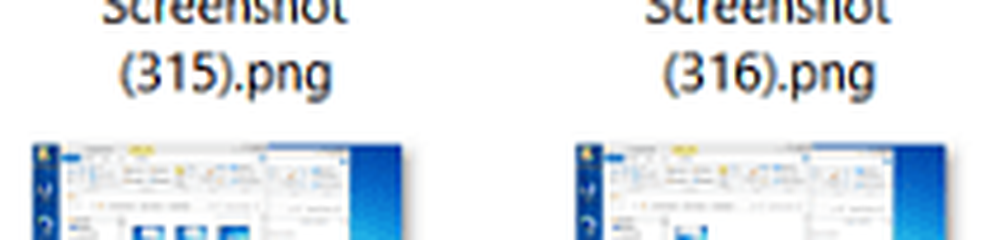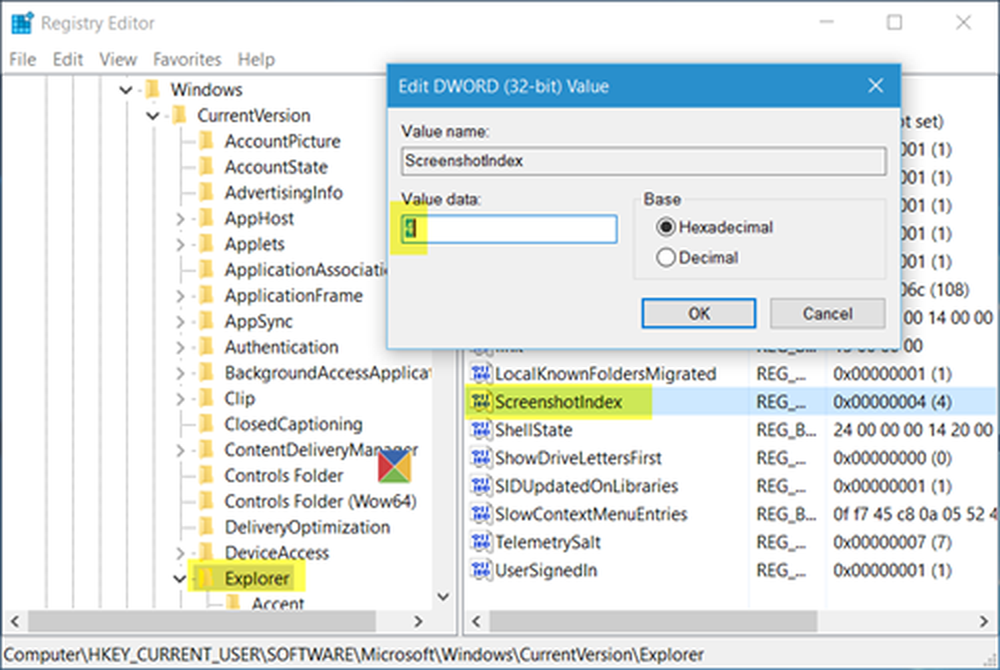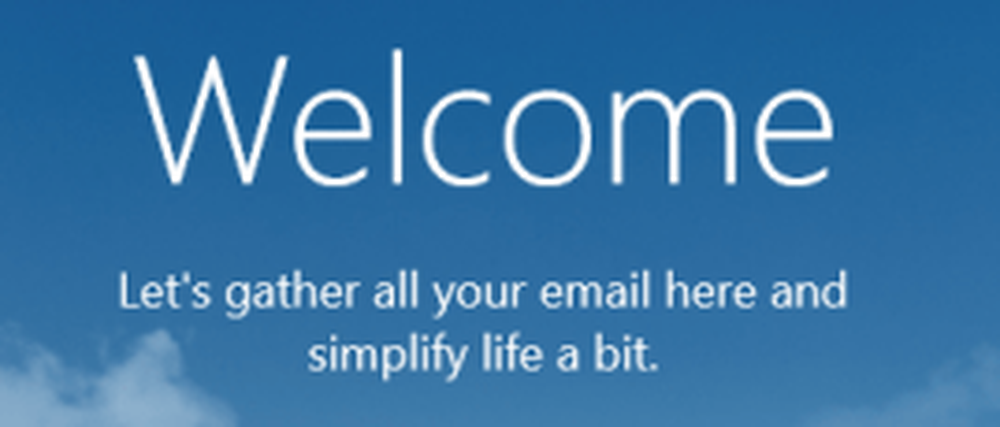Så här återställer du Samsung Chromebook till fabriksinställningar

Medan du kan skapa separata konton, och allt Steve måste göra är att logga ut, visade sig hans namn och bild alltid på inloggningsskärmen.
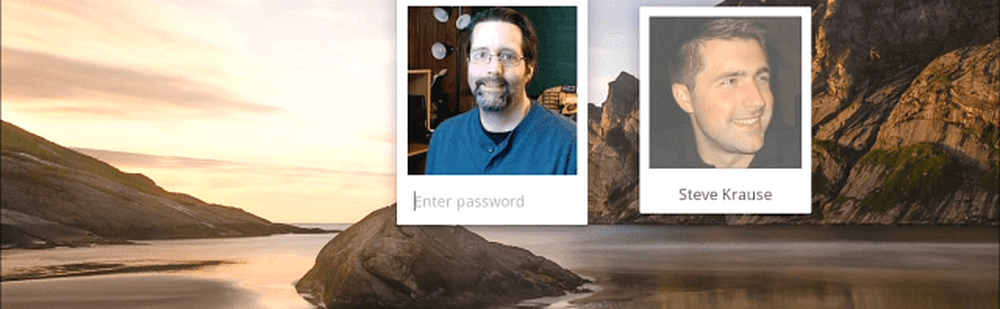
Detta gäller för budgeten $ 249 Samsung Chromebook Series 303 (XE303C12-A01US). För en fantastisk jämförelse mellan de olika Chromebook-modellerna där ute, kolla in den här jämförelsepartniken.
Samsung kallar fabriksåterställning av en "Powerwash" på enheten. När du gör det kommer det att radera alla data och inställningar, så se till att du säkerhetskopierar viktiga saker du behöver om de inte finns på Googles servrar redan.Fabriksåterställd Chromebook-metod 1
- Håll ned strömbrytaren tills Chromebook-enheten är helt avstängd.
- Tryck på strömbrytaren för att starta upp den - logga inte in.
- På inloggningsskärmen trycker du på Ctrl + Skift + Alt + R
- Du kommer att se följande skärm - välj Återställ.
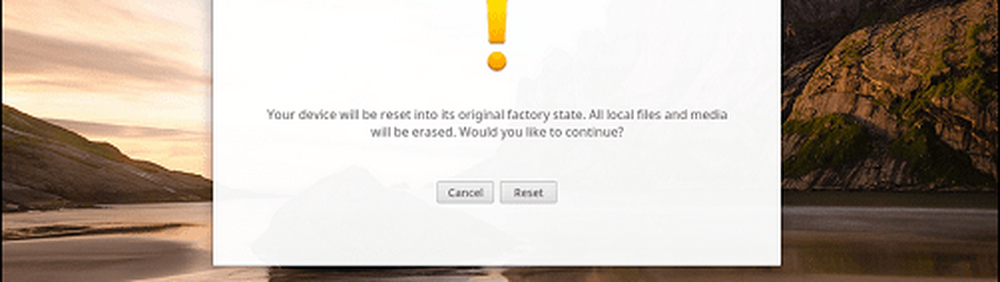
Chromebook startar om och visar en skärm som låter dig veta att "Power Wash" pågår.
Fabriksåterställning Chromebook Method 2
Logga in först på din Chromebook och klicka på knappen Inställningar och klicka på Inställningar från menyn.
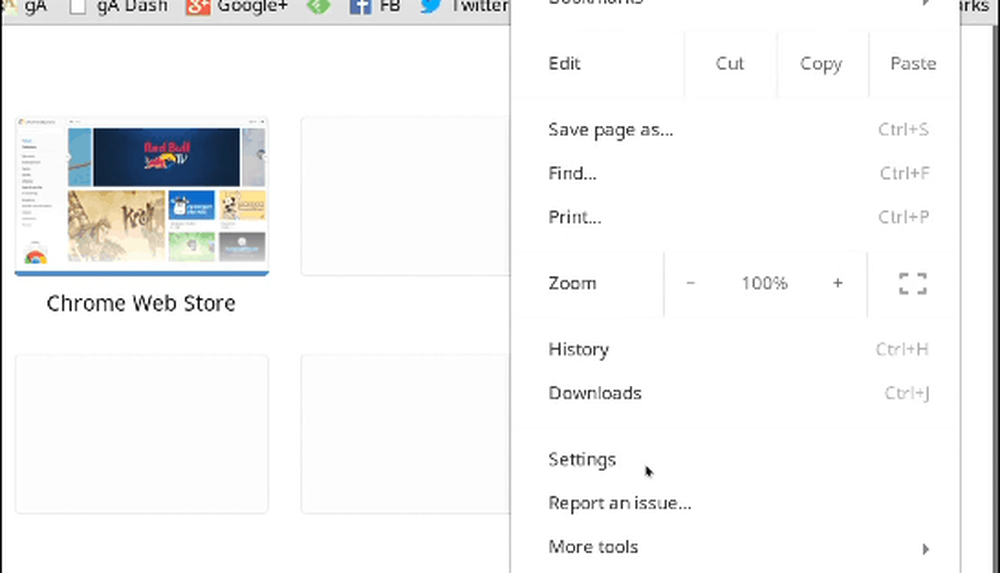
Bläddra sedan ner och klicka på Visa avancerade inställningar. Fortsätt rulla ner längst ner och klicka på Powerwash-knappen.
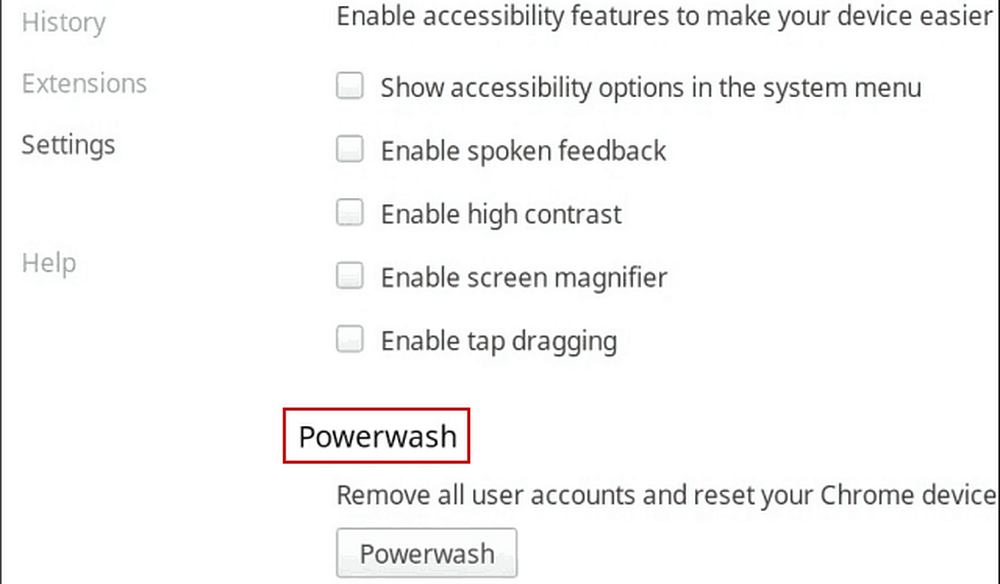
Verifiera att du vill göra fabriksåterställning genom att klicka på Starta om. Följ sedan anvisningarna på skärmen för att ansluta till ett WiFi-nätverk och ställa in ditt Google-konto.

Oavsett om du säljer din Chromebook och vill bli av med din profil och data först eller har tekniska problem med det, gör du en fabriksåterställning är vägen att gå.